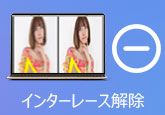詳細解説!Picsart(ピクスアート)の使い方
Picsartは非常に人気のあるアプリで、2020年に最もダウンロードされたアプリのトップ20の1つです。このアプリには、画像加工、動画加工など色々な機能があります。ただし、Picsartを初めて使用するユーザーの多くは、その使用方法について疑問を持っています。そのため、この文章でPicsartの使い方を紹介します。
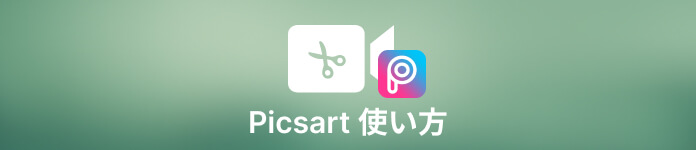
Picsartとは?Picsartの危険性は?
Picsartは画像、動画を編集できるアプリです。コラージュの作成、ステッカーのデザインと追加、背景の削除と変換、文字の追加、複数の写真の合成などいろいろな編集機能があります。このアプリは無料で使用できますが、一部の機能が制限されています。クラウンマーク以外のツールを使用できます。ただし、動画を編集したい場合は、製品の有料版を購入する必要があります。
Picsartはリスクの低いアプリケーションです。App StoreまたはGoogle Play Store からPicsartをダウンロードする必要があり、安全性とパフォーマンスのチェックに合格しました。したがって、アプリのセキュリティはある程度保証されています。
Picsart(ピクスアート)の使い方
インストール&登録
Picsartの多種な機能
Picsartには画像加工、コラージュ画像作成、動画クロップ、動画に文字を入れなどの編集機能がたくさんあります。次によく使う機能をいくつか紹介します。これらの機能が使えれば、他の機能の使用は問題ないと思います。
1.ツール
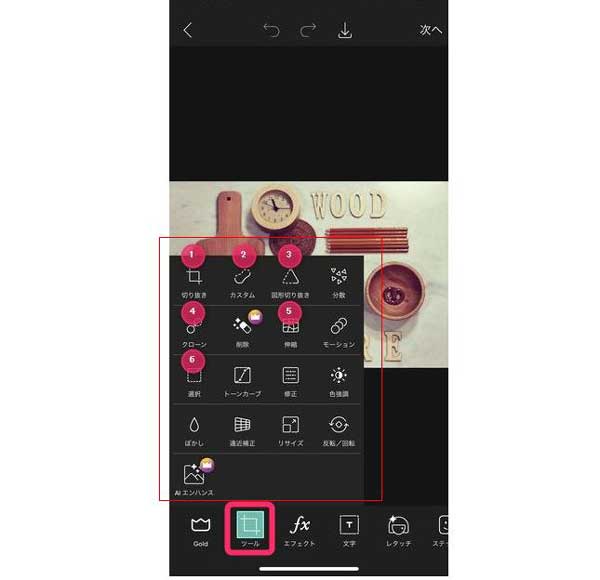
2.エフェクト
画像を追加した後、下の「エフェクト」をタップします。写真のテーマに応じて適切なフィルターを選択できます。ぼかしなどの基本的なフィルターはもちろん、アーティスティックなどの特殊なフィルターがたくさんあります。一括で全体にフィルターを付けることができ、一部分だけにフィルターを適用させることもできます。
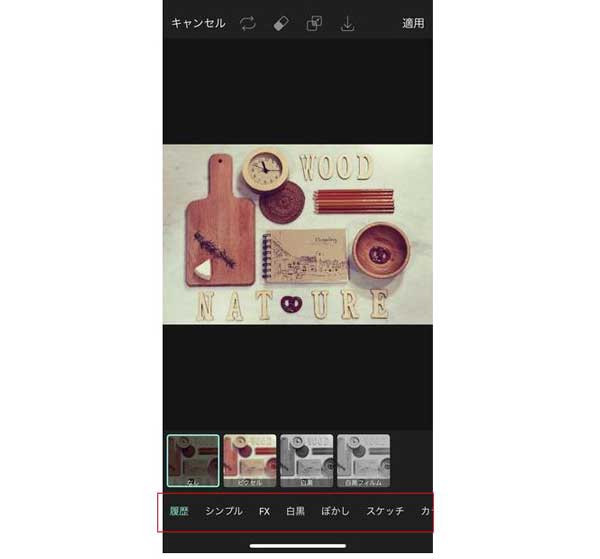
3.レタッチ
撮影する人物を美しくしたい場合は、このアプリのビューティー機能を使用できます。 10種類の顔補正機能を搭載。肌の色を変えたり、髪や目の色を変えたり、歯を白くしたりなど。
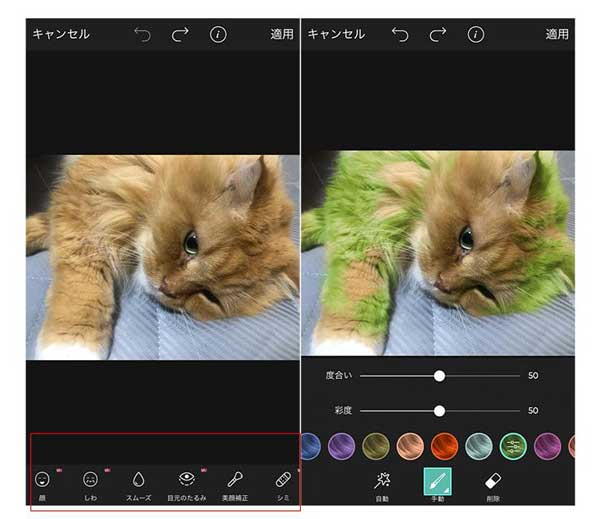
4.文字入れ
文字入れとは、動画に文字を入力できる機能です。好みのテキスト スタイルを選択したり、テキスト サイズ、位置、フォントなどを変更したりできます。プログラムに付属のフォントが気に入らない場合は、MyFonts から他のフォントをインポートすることもできます。
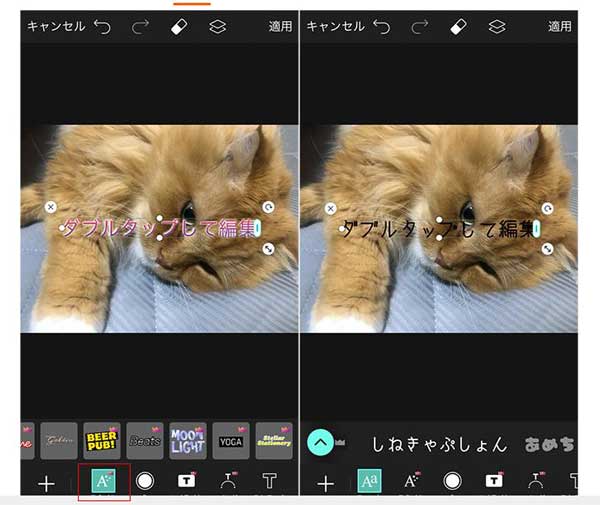
強力な画像変換、動画編集ソフト-4Videosoft 動画変換 究極
以上、Picsartの使い方を紹介しました。Picsartは、画像の編集に最適なアプリですが、動画編集の機能は限られていますので、より多くの動画編集を行いたい場合は、4Videosoft 動画変換 究極を使用することをお勧めします。
4Videosoft 動画変換 究極は強力な動画編集ソフトとして、動画圧縮、動画強化、写真変換、動画逆再生などの動画、画像編集機能があります。このソフトは初心者向けで、ビデオ編集の経験がなくても簡単に使用できます。
- 1.このソフトの「写真変換」を使用して、JPG、JPEG、TIF、PNG、WEBPなどの画像ファイル形式を相互的に変換できます。
- 2.内蔵するテーマ、フィルター効果により、素敵なMVビデオ、Vlogビデオなどを作成できます。
- 3.BGM追加、字幕追加、透かし追加・削除、3D動画作成など編集機能も豊かに提供します。
無料ダウンロード
Windows向け
![]() 安全性確認済み
安全性確認済み
無料ダウンロード
macOS向け
![]() 安全性確認済み
安全性確認済み

まとめ
ここまでPicsartの使い方を紹介ました。Picsartを使用する場合は、上記の方法を参照できます。また、強力な動画編集ソフトを選ぶなら4Videosoft 動画変換 究極をおすすめします。このソフトウェアは、ビデオを編集するだけでなく、写真のフォーマットを変更することもできます。また、動画を編集する方法を知りたい場合は、動画ファイルを編集する方法という文章を参考してください。
無料ダウンロード
Windows向け
![]() 安全性確認済み
安全性確認済み
無料ダウンロード
macOS向け
![]() 安全性確認済み
安全性確認済み
 コメント確認、シェアしましょう!
コメント確認、シェアしましょう! 目次
目次